使用快速解決方案修復 GoPro 在 Mac 上無法顯示的問題
GoPro 是一款高品質相機,可讓你以出色的品質捕捉你最喜愛的時刻,你可以將影片和照片儲存在 GoPro SD 卡上,並且可以將 GoPro SD 卡連接到 Mac PC 來共享檔案。
不幸的是很多人抱怨「GoPro 無法連接到 Mac」這個問題,而這種混亂背後的原因是很複雜的。 這篇文章將幫助你解決「GoPro 無法連接到 Mac」問題。
第 1 部分 : 為什麼 GoPro 無法在 Mac 上顯示
「GoPro 無法連接到 Mac」問題背後可能有以下原因。
- 1.未配置設定:
- 2.硬體故障:
- 3.損壞或過時的驅動程式:
可能是你不允許 Mac 正確偵測 GoPro,如果你沒有將 GoPro 配置為儲存設備,你的 Mac PC 將無法識別 GoPro。
任何缺陷問題都會導致 Mac PC 無法辨識 GoPro,USB 連接線或 USB 連接埠問題可能會讓你因「GoPro 未在 Mac 上顯示」而無法使用。
Mac PC 上安裝了一些驅動器,可協助你將不同的儲存裝置連接到 Mac PC,損壞或過時的驅動程式可能會阻止你的 Mac 識別 GoPro。
第 2 部分 : 如果 GoPro 無法連接到 Mac該如何解決
解決「GoPro 無法在 Mac 上顯示」問題並不容易,但我們列出了 6 種絕妙方法來幫助你解決問題。
1.重新啟動你的硬體設定
你可以透過重新啟動硬體設定來消除「GoPro 無法連接到 Mac」的問題。 以下是具體操作方法。
步驟 1.導覽至 Apple 選單後選擇「關機」圖示。
步驟 2.按住 Control、Shift、電源和選項按鈕直到 5 秒鐘。
步驟 3.開啟 Mac PC,嘗試將 GoPro 連接到 Mac,看看效果如何。

2.重新啟動 Mac 後再重新連接
儘管嘗試了各種方法,如果「GoPro 無法連接到 Mac」問題仍然存在,你需要重新啟動 Mac 並再次連接 GoPro 相機
步驟 1.點選「Apple 選單」圖示後點選「重新啟動」圖示。
步驟 2.Mac PC 再次啟動後,透過 USB 線將 GoPro 相機連接到 Mac。

3.將你的 GoPro 連接到不同的 USB 連接埠
損壞的 USB 連接埠也可能成為「GoPro 無法連接到應用程式」問題的罪魁禍首。 因此透過不同的 USB 連接埠將 GoPro 相機連接到 Mac 可能會有所幫助,透過不同的 USB 接線柱將 GoPro 相機連接到 Mac 後,你需要查看 GoPro 是否顯示在 Mac 上。

4. 格式化 GoPro SD 卡
損壞的 GoPro SD 卡可能會阻止 Mac 偵測到 GoPro 攝影機,在這種情況下格式化 GoPro SD 卡可能會更方便。 以下介紹如何在 Mac 上格式化 GoPro SD 卡。
步驟 1.點擊“開啟”圖示後啟動磁碟實用程式

步驟 2.導航至「外部」選單後選擇 SD 卡
步驟 3.選擇你要使用的文件,如果你使用的 SD 卡儲存空間為 32 GB 或更少,則選擇 FAT 檔案類型較為適合,你需要為 64GB SD 卡選擇 exFAT 檔案類型。
步驟 4.點選「擦除」圖示開始格式化 GoPro SD 卡,只需幾分鐘即可完成工作。

5. 檢查 MacOS 更新
使用過時的 MacOS 也可能導致「GoPro 無法連線到 Mac」問題。 因此你必須在新的 macOS 可用時安裝它。 以下是更新 Mac 的方法。
步驟 1.導航至 Apple 選單並點選「關於本機」圖示。

步驟 2.點擊“軟體更新”,這樣做將幫助 Mac 查找新更新。

步驟 3.點擊「立即更新」圖示安裝新更新(如果有)。

第 3 部分 : 如何將 GoPro 連接到 Mac
解決「GoPro 無法連接到 Mac」問題後,如果你已準備好將 GoPro 與 Mac PC 連接,就不需要將其放入硬碟中,你可以透過影像捕捉將 GoPro 相機連接到 Mac。
它是 Mac 內建的工具,可在連接到 Mac PC 時自動偵測 GoPro 相機。 以下是將 GoPro 連接到 Mac 的方法。
步驟 1.首先你需要透過 USB 連接線將 Mac PC 連接到 GoPro 相機。

步驟 2.點擊“啟動板”並訪問“其他”,點選「影像擷取」圖示繼續操作。
步驟 3.導航至“影像擷取”並點擊“全部匯入”,圖示這樣做將幫助你將 GoPro 連接到 Mac。

第 4 部分 : 如何在 Mac 上無損轉換 GoPro HEVC 影片
GoPro 影片採用 HEVC 格式,許多裝置不支援播放這些影片,因此你可以選擇HitPaw影片轉檔軟體Mac版來將GoPro影片轉換為大多數裝置和平台支援的格式。
除了能夠以原始品質轉換影片之外,HitPaw影片轉檔軟體還支援 1000 多種音訊和視訊格式。 HitPaw影片轉檔軟體憑藉 120 倍的轉換速度贏得了全球人們的喜愛。
HitPaw影片轉檔軟體Mac版本的一些優點:
- 讓你將 GoPro 影片轉換為 1000 多種格式
- 支援大量轉換
- 提供簡單的使用者介面
- 不會影響影片品質
- 從 10000 多個線上網站下載影片
- CPU 與 GPU 加速功能可加速轉換過程
使用HitPaw影片轉檔軟體Mac版本轉換 GoPro HEVC 影片的逐步指南:
步驟 1.安裝後啟動HitPaw影片轉檔軟體Mac版本。
步驟 2.點擊“新增檔案”圖示並選擇“新增影片”選項以匯入你想要轉換的 GoPro HEVC 影片。

步驟 3.選擇你想要將影片轉換成的目標格式。

步驟 4.點擊「全部轉換」圖示後,開始將 GoPro HEVC 影片轉換為你喜歡的格式。

總結
了解 GoPro 無法連接到 Mac 問題的原因後,你一定可以透過閱讀這篇文章中的深入資訊來解決此問題。 選擇HitPaw影片轉檔軟體Mac版本 是實現以下目標的最佳方式將 GoPro HEVC 影片轉換為你喜歡的格式,強烈推薦的視訊轉換器可以將檔案轉換為原始品質。


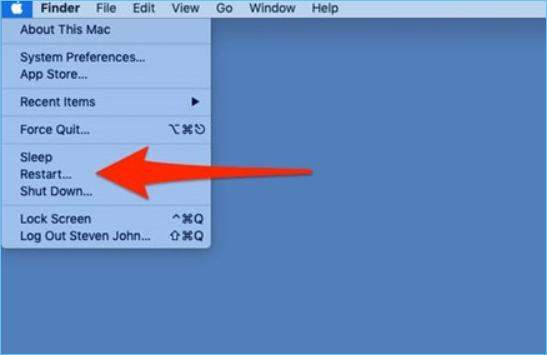
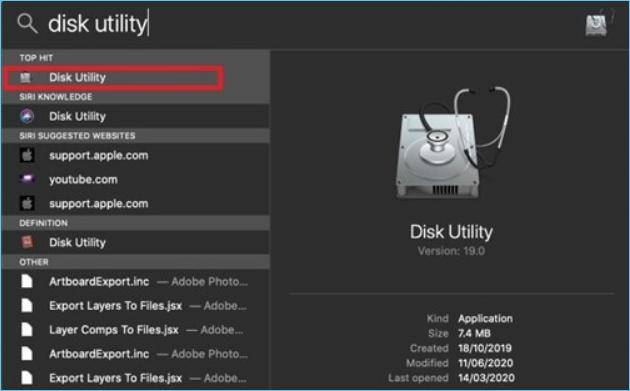
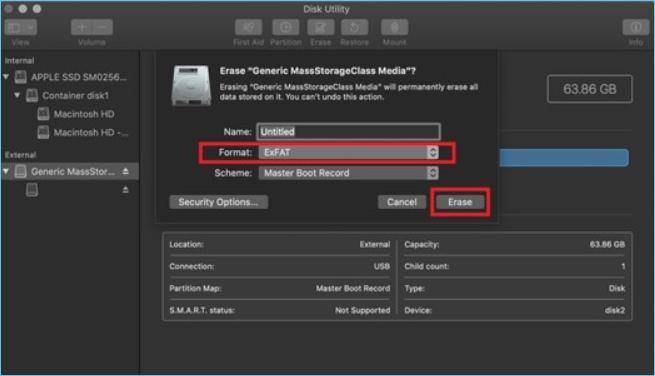
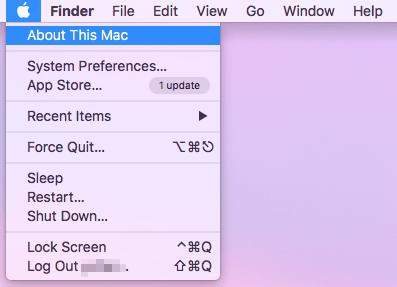
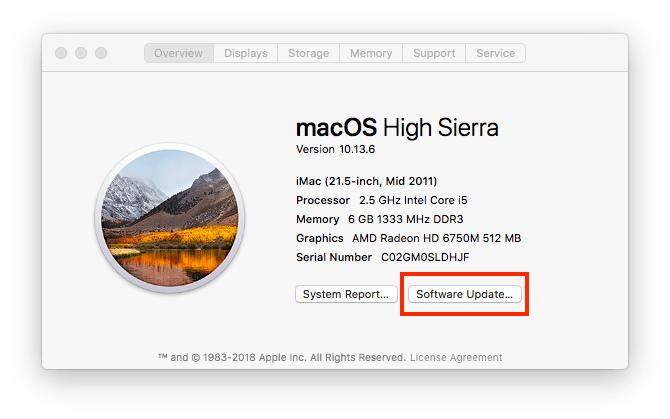
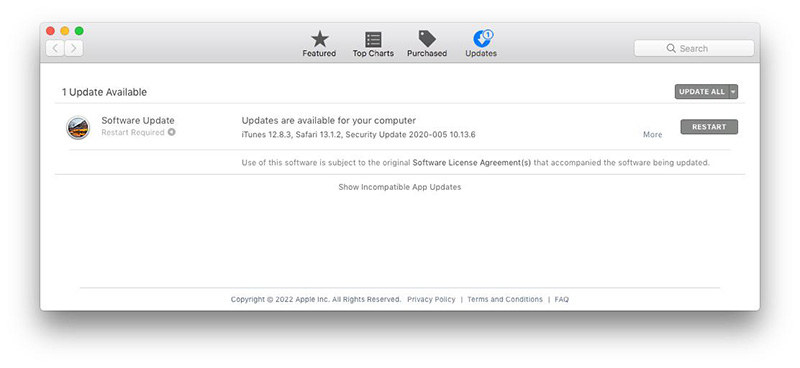
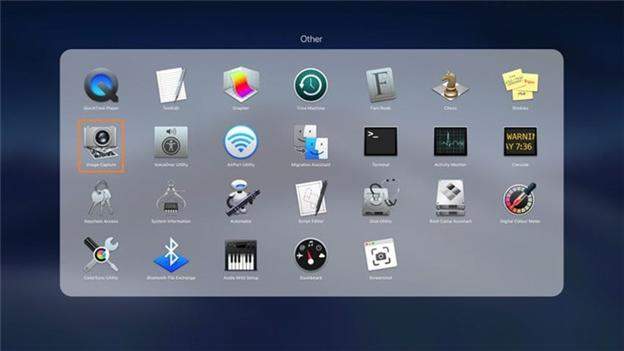
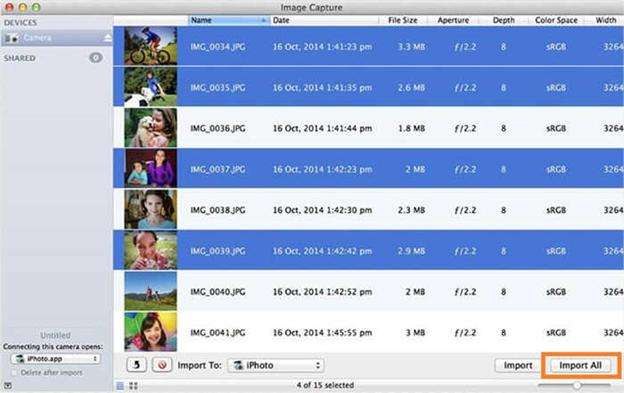






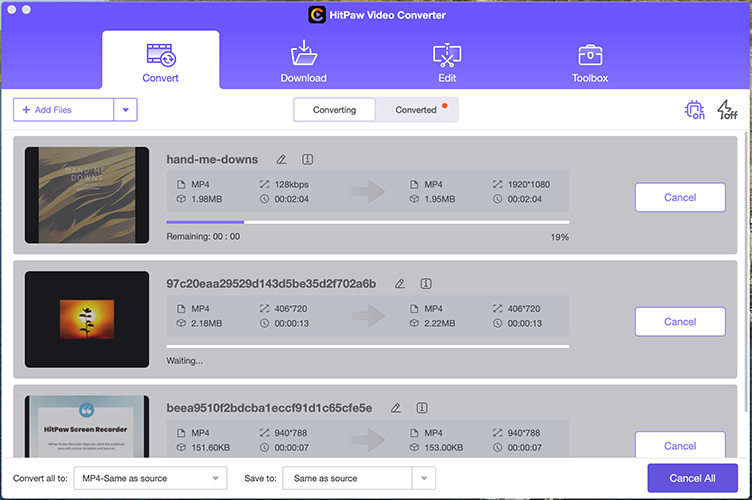



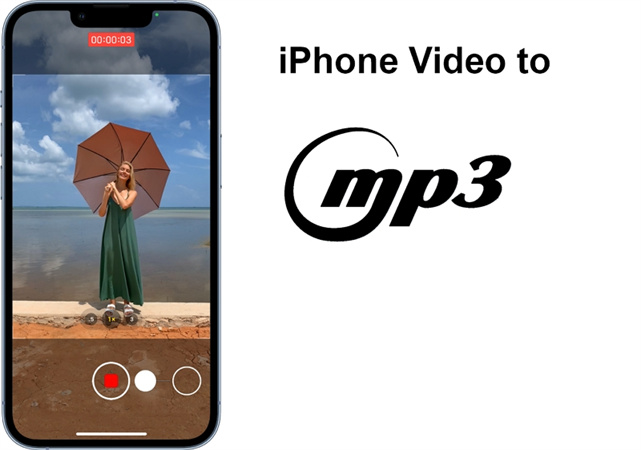
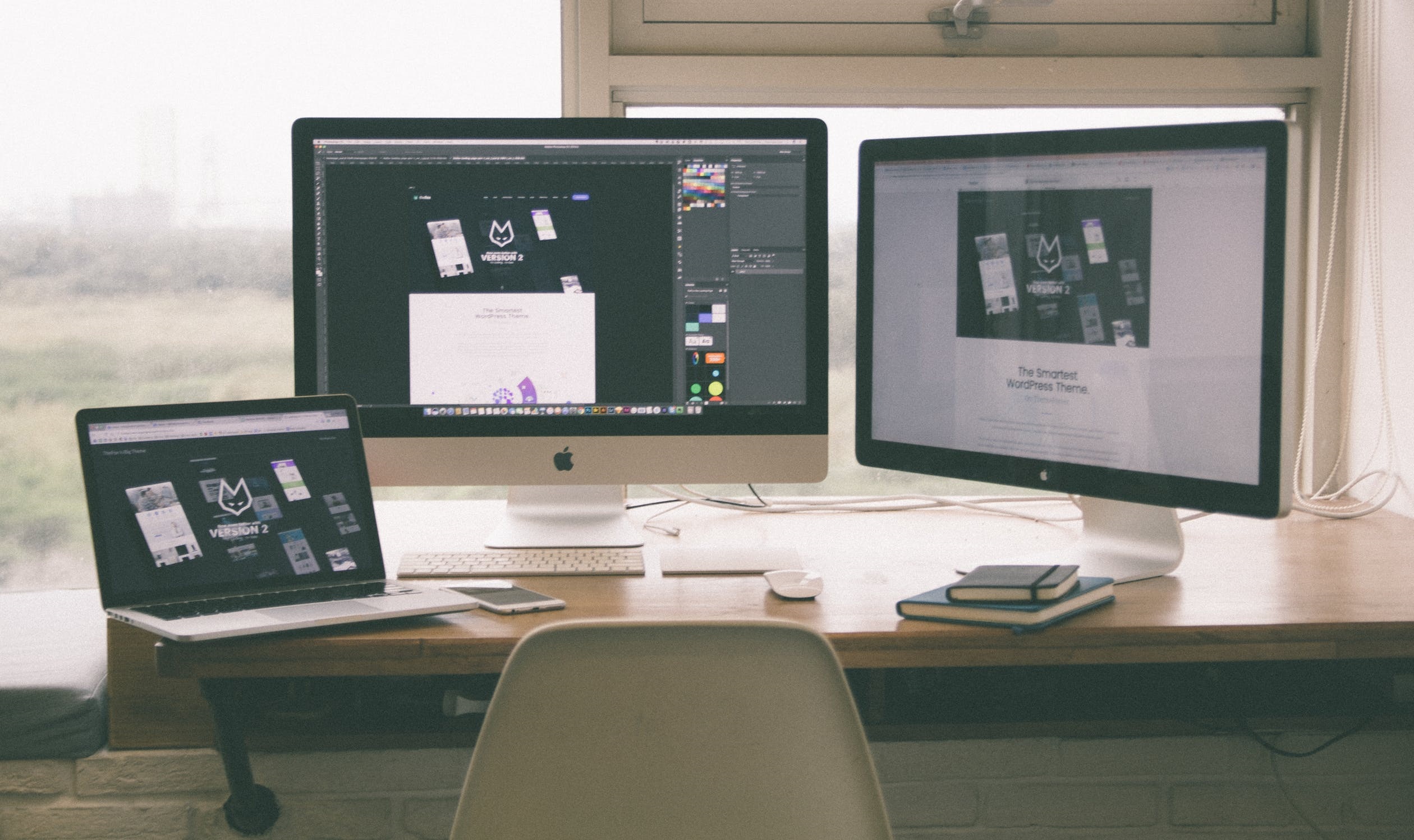


分享文章至:
選擇產品評分:
Joshua
HitPaw 特邀主編
熱衷於分享3C及各類軟體資訊,希望能夠透過撰寫文章,幫助大家瞭解更多影像處理的技巧和相關的AI資訊。
檢視所有文章留言
為HitPaw留下您的寶貴意見/點評